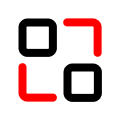Описание услуги
Реализация электронного актирования в программных решениях от 1С
Конфигурации 1С предоставляют возможность проведения электронного актирования по части приема и передачи данных, включая документы о приемке товаров, услуг или работ.
Со стороны поставщика это могут быть:
- акт об оказании услуг;
- накладная на реализацию продукции и товаров;
- передача объектов ОС, НПА, НМА.
Чтобы сформировать электронный УПД необходимо создать:
- акт об оказании услуг – Счет-фактура выданный (для работ и услуг);
- накладная на реализацию продукции и товаров – Счет-фактура выданный (для товаров);
- передача объектов НПА, ОС, НМА – Счет-фактура выданный (для основных средств).
Чтобы передать перечисленную документацию в ЕИС в ней обязательно заполняются дополнительные реквизиты, определяющиеся форматами интеграции с ЕИС.
В ЕИС отгрузочный документ, со стороны поставщика передаваемый в ЕИС именуется как проект документа о приемке.
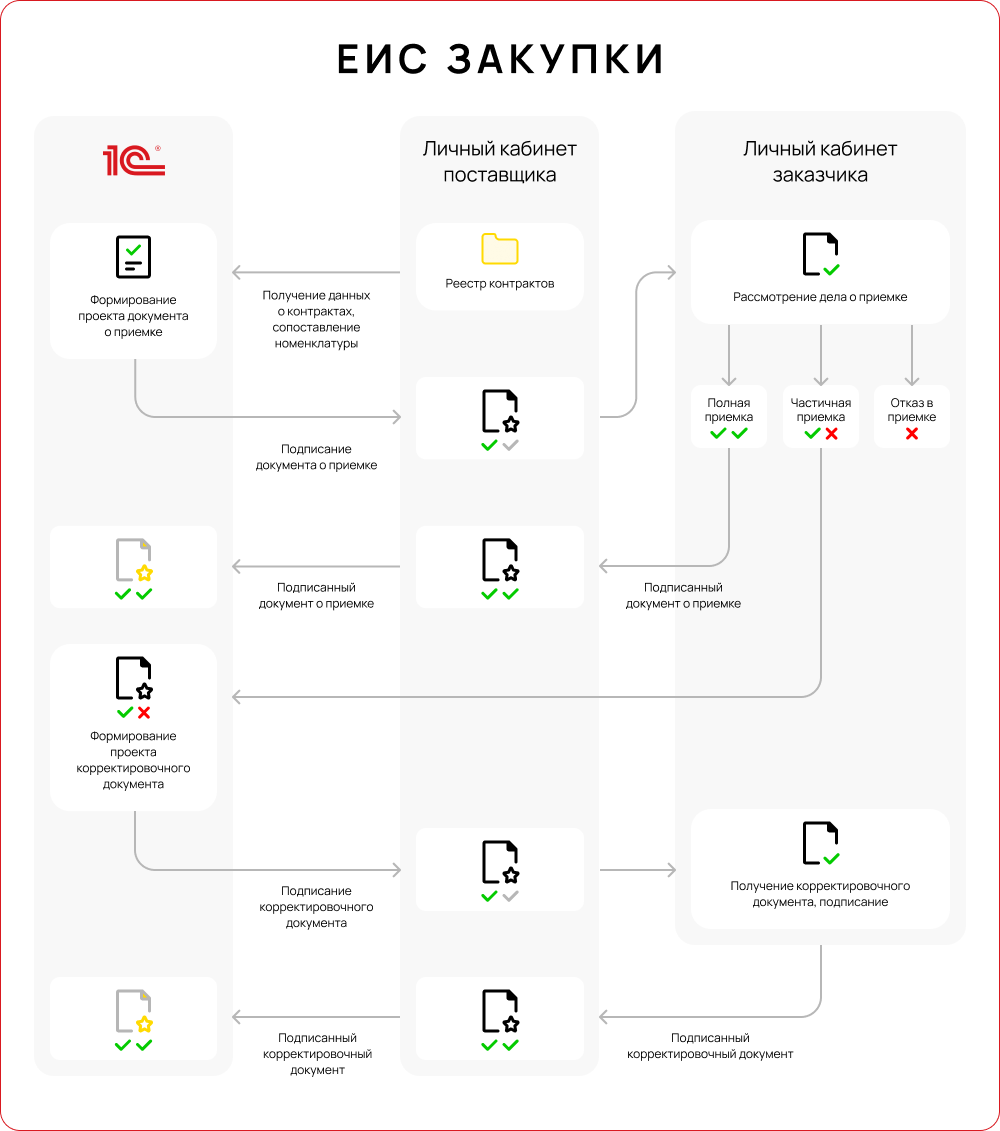
Дополнительно доступна передача сведений по прослеживаемости и маркировке товара.
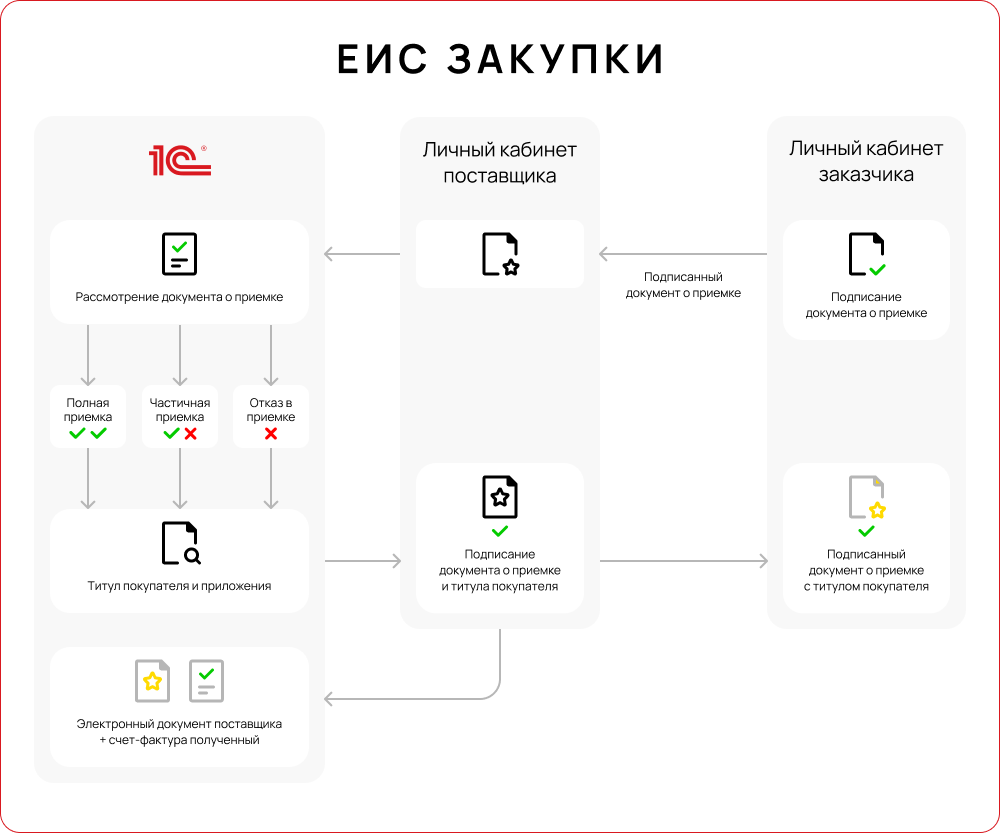
Отдельные операции электронного актирования можно реализовать при помощи интеграционных сервисов с личным кабинетом в ЕИС.
Обмен 1С: Бухгалтерия государственного учреждения и ЕИС
1С: Бухгалтерия государственного учреждения (БГУ) с момента выхода релиза 2.0.81 предоставляет пользователям возможность включения и настройки обмена данным с личным кабинетом поставщика, зарегистрированного в ЕИС. За счет этого компании имеют возможность быстрого и своевременного получения информации обо всех государственных договорах и их подписантах, а также могут выполнять заполнение проектов отгрузочных электронных документов поставщика, с применением информации из ЕИС о контрактах, с последующей их отправкой в ЕИС. Чтобы это реализовать на практике, необходимо выполнить ряд настроек.
Аналогичная ситуация касается и заказчиков. Они могут настроить интеграцию с ЕИС при работе в 1С: БГУ, получать электронные документы для заполнения, внесения своих данных, последующей отправки в ЕИС и отражения в своем внутреннем учете.
Документ, загружаемый в Единую информационную систему в сфере закупок (ЕИС), именуется проектом документа о приемке. В 1С: БГУ доступно включение и интеграция с личным кабинетом поставщика, зарегистрированным в ЕИС. Благодаря данной опции, сведения о заключенных государственных контрактах и их участниках заполняются автоматически с использованием сведений из ЕИС, также проходит и заполнение отгрузочных электронных документов поставщика, которые затем отправляются в ЕИС.
Электронный документооборот с контрагентами в программе 1С: БГУ
Чтобы настроить обмен с ЕИС программа использует подсистему электронного документооборота с контрагентами. Чтобы ее активировать, необходимо зайти в настройки параметров учета и включить опцию «Сервисы ЭДО».
«Администрирование» → «Настройка параметров учета» → «Обмен данными и интеграция» → «Настройка обмена электронными документами» → «Обмен с контрагентами».
Электронное актирование для Поставщиков
Включение данной опции производится путем выполнения следующих действий.
«Администрирование» → «Настройка параметров учета» → «Обмен данными и интеграция» → «Настройка обмена электронными документами» → «Обмен с Единой информационной системой в сфере закупок (ЕИС)».
Подключение к личному кабинету в ЕИС
Для этого требуется зайти в «Настройки подключения к личному кабинету ЕИС» (они находятся в разделе настроек обмена ЕИС). Затем необходимо нажать «Создать» (это позволит создать новую настройку).
После этого пользователю требуется, выполнить ручную настройку ОС руководствуясь при этом инструкциями помощниками, с заполнением следующих реквизитов:
- Организация.
- Номер реестровой записи в ЕРУЗ.
- Токен-ключ, используемый для авторизации. Его можно получить в личном кабинете поставщика зайдя в Администрирование, а затем в Профиль участника. Следует помнить, что данный ключ работает только ограниченный срок действия, как правило, 12 месяцев, при желании его можно изменить в личном кабинете.
После необходимо получить информацию из ЕИС путем нажатия кнопки «Получить данные из личного кабинета ЕИС». Чтобы сохранить все внесенные изменения следует нажать «Записать и закрыть».
Информация о государственных контрактах поставщика
Зайти в «Органайзер» → «Электронные документы» → «Текущие дела». Этот путь помогает организовать загрузку сведений о контрактах из «Реестра контрактов», заключенных с заказчиками. Затем требуется нажать «Отправить и получить». Вся загруженная информация о контрактах будет отображена в списке входящей электронной документации в документе «Контракт ЕИС». В случае если пользователь заранее не сопоставил номенклатуру контракта с номенклатурой организации, то это можно сделать прямо из документа. (Ссылка «Сопоставить номенклатуру», расположенная в поле «Отражение в учете»).
Потом зайти в «Номенклатура» → «Денежный документ» → «Основное средство» и ввести номенклатуру организации в каждой строке (можно использовать как новую, так и уже существующую). Эти действий требуется сохранить путем нажатия «Сохранить и закрыть». Результатом действий станет появление ссылки «Создать контракт» в колонке «Отражение в учете».
По вновь появившейся ссылке «Создать контракт» открывается форма для подбора документов учета. В ней есть кнопка «Создать», предназначенная для добавления и заполнения новых элементов в справочнике гос. контрактов ЕИС.
Эти действия помогут в создании и заполнения нового элемента в справочнике «Государственные контракты из ЕИС в сфере закупок», заполняемого в автоматическом режиме информацией из документа «Контракт ЕИС».
Как привязать договор из программы к контракту из ЕИС?
Чтобы это реализовать от пользователя требуется провести сопоставление загруженной информации из контракта с элементами, находящимися в справочнике «Договоры и иные основания возникновения обязательств» (он связан с заключенным гос. контрактом).
Для этого открывается форма созданного элемента в справочнике «Государственные контракты из ЕИС в сфере закупок» (двойной щелчок ЛКМ по записи из формы «Подбор документов учета»). В форме для элемента справочника заполняется «Договор контракта» и нажимается кнопка «Записать и закрыть».
Вся процедура приведет к тому, что элемент справочника «Договоры» и иные основания возникновения обязательств, сопряженного с государственным контрактом ЕИС станет доступным в закладке «Расчеты».
Как подготовить и отправить электронные документы со стороны поставщика в личный кабинет в ЕИС?
В программном решении доступна отправка двух следующих видов документов:
- накладная на реализацию продукции и товаров;
- акт об оказании услуг.
Чтобы сформировать УПД, необходимы:
- Акт об оказании услуг – Счет-фактура выданные:
- создать «Акт об оказании услуг» (услуги, работы, производство - акты об оказании услуг);
- заполнить реквизиты «Договора» (если привязан к контракту в ЕИС, то станет доступной ссылка «Данные для электронного актирования по контракту за № от (дата контракта)», а также появится кнопка «Заполнить по контракту», найти которую можно на верху списка номенклатуры услуг;
- заполнить по контракту (вводится список номенклатуры из электронного документа Контракт ЕИС и информации по результатам сопоставления номенклатуры);
- записать документ, нажав на одноименную кнопку.
- Накладная на реализацию продукции и товаров - Счет-фактура выданный.
Чтобы заполнить другую информацию по контракту можно перейти по ссылке «Данные для электронного актирования по контракту». Это приведет к открытию формы «Данные для электронного актирования в ЕИС». Чтобы заполнить информацию необходимо переходить по ссылкам в конце данной формы («Подписи», «Адреса доставки», «Приложения», «Судебное/досудебное решение»).
Проходя по ссылке «Подписи», пользователь получает доступ к форме «Подписанты документа из числа зарегистрированных в личном кабинете ЕИС». Здесь требуется отметить необходимых подписантов и нажать «ОК».
Проходя по ссылке «Адреса доставки», пользователь получает доступ к форме «Адреса доставки». Количество адресов, вносимых в систему, неограниченно. Чтобы добавить требуется нажать «Добавить», ввести информацию и нажать «ОК» для сохранения.
Проходя по ссылке «Приложения», пользователь получает доступ к форме «Приложение к документу электронного актирования в ЕИС». Благодаря ее наличию пользователь может прикреплять файлы (перечень форматов довольно широк, и представлен, в том числе самыми популярными doc, jpeg, txt и другие).
Виды документации к актированию в ЕИС:
- о приемке;
- о расхождениях;
- о результатах проведенной экспертизы;
- подтверждение соответствия товара;
- подтверждение оплаты контракта;
- о начислении неустоек (штрафов, пеней);
- инструкция по медицинскому применению товара на русском языке;
- информация о стране происхождения или о производителе товара;
- другая документация, предусмотренная приказом № 870н;
- платежно-расчетный документ;
- протокол разногласий;
- протокол согласования цен и т.д.
Чтобы прикрепить файл достаточно нажать «Добавить» и выбрать подходящий вариант. Это может быть «Файл с диска» или же выбор из присоединенных к документу файлов. После того как все приложения добавлены, необходимо нажать «ОК» для сохранения.
Проходя по ссылке «Судебное/досудебное решение», пользователь получает доступ к форме «Данные обжалования отказа о приемке». Пользователь выбирает один из следующих видов документов:
- досудебное согласие;
- решение суда.
Затем необходимо ввести реквизиты документа обжалования отказа о приемке и нажать «ОК» для сохранения.
После всех этих действий ввод информации ЕИС в документе реализации завершается.
Отправка УПД в ЛК ЕИС
Закладка «Дополнительно» содержит в себе формы для «Акт об оказании услуг». Тут вводятся расчетные счета организации, контрагента.
Закладка «Бухгалтерская операция» содержит в себе поля для ввода реквизитов по выбранной типовой операции. После этого нажать «Провести».
После того как выполнены эти действия, на основании «Акт об оказании услуг» вводится «Счет-фактура выданный», для этого совершается переход по ссылке «Ввести счет-фактуру». После того как данный документ заполнен и сохранен, можно зайти в подменю «ЭДО» для просмотра электронного документа на правильность и корректность заполнения. Если все верно, то проект УПД отправляется в личный кабинет ЕИС, путем нажатия кнопки «Подписать и отправить».
Если система ЕИС пропустила документа, то направляется «Квитанция ЕИС», имеющая отметку «Успешная обработка». В случае отрицательного ответа, необходимо проверить версию формата обмена ЕИС.
Чтобы отправить подписанный документ заказчику следует зайти в личный кабинет в ЕИС. При правильном выполнении всех этапов состояние документа будет «Завершен».
Заказать услугу настройки обмена данными 1С: Бухгалтерия государственного учреждения и Единой информационной системы в сфере закупок
Заказать услугу настройки обмена 1С: БГУ и ЕИС можно в компании «АйТи-Консалтинг». Штатные менеджеры, бухгалтеры, методист и программисты 1С помогут в короткие сроки реализовать процесс в системе и сориентироваться в новом функционале.